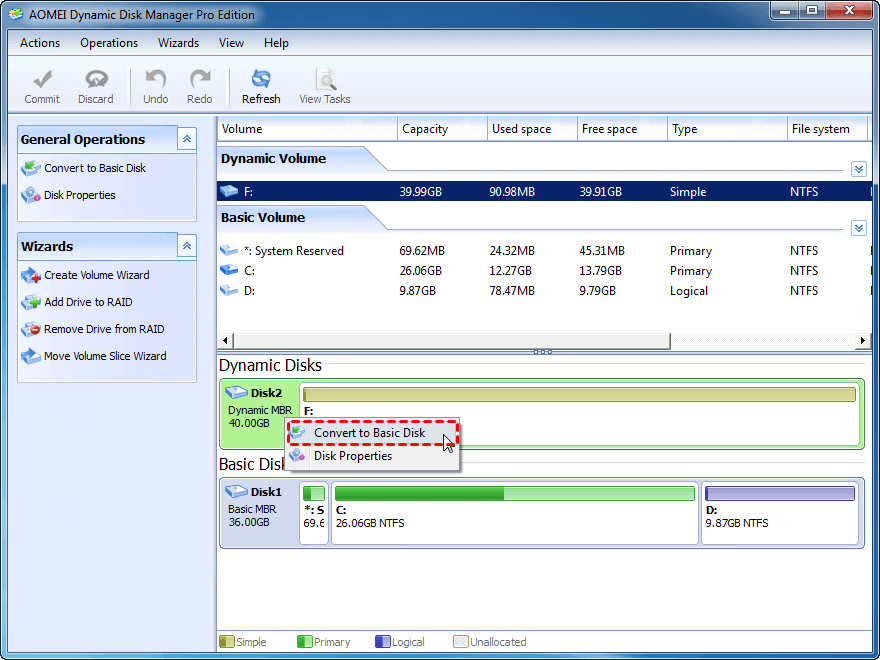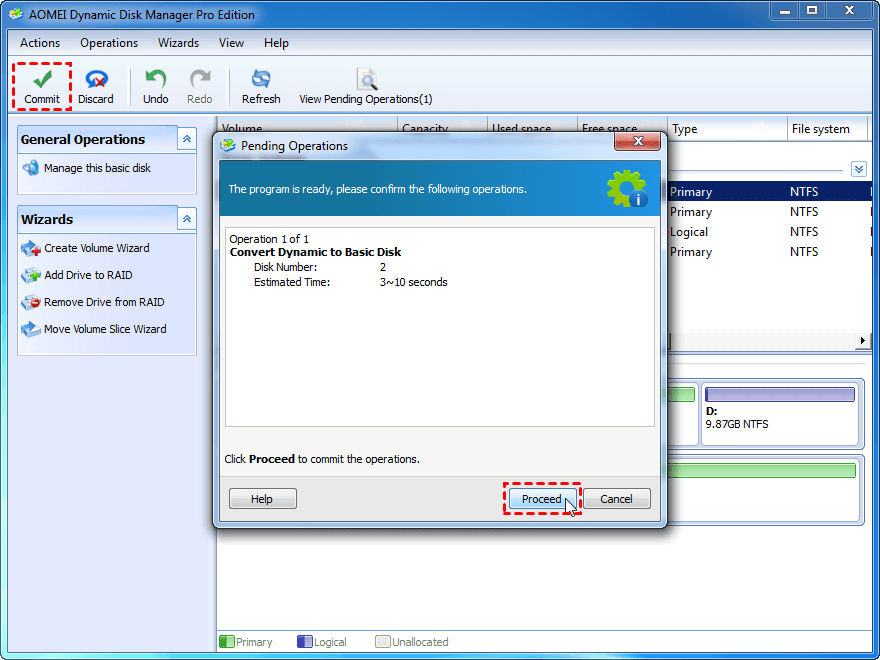Come Riparare Disco Dinamico Non Valido senza Perdere i Dati?
Come riparare un disco dinamico non valido senza perdita di dati utilizzando CMD in Windows 11, 10, 8, 7? In questo articolo vengono forniti i modi efficaci per riattivare il disco dinamico non valido.
Cos'è discio dinamico
Il termine "discio dinamico" non è molto comune e non sembra appartenere a un campo di conoscenza ben noto. Tuttavia, potrebbe trattarsi di un errore di digitazione o di una combinazione di parole poco frequente. Potresti fornire un contesto o ulteriori dettagli? Se si tratta di un termine tecnico specifico, un campo d'applicazione o un esempio potrebbe aiutarmi a fornirti una risposta più precisa.
Scenario utente
"Il mio sistema operativo originale era Windows 7 Professional o Enterprise. Ora ho un nuovo desktop Windows 10 Enterprise. Ho inserito i dischi rigidi dal mio PC originale sul desktop Windows 10 e desidero riparare i dati.
Il disco di sistema originale andava bene e l'altro disco dinamico mostra un disco dinamico non valido. Per recuperare disco dinamico non valido, l'unica opzione fornita in Windows 10 era Convertire in disco di base, ma questa opzione perderà tutti i dati. Cosa devo fare per salvare i miei dati?"
Perché il disco dinamico non è valido
Un disco dinamico potrebbe non essere valido o riconosciuto per diverse ragioni, generalmente legate a problemi di compatibilità, configurazione o corruzione del disco. Ecco alcune delle ragioni principali per cui un disco dinamico potrebbe non essere valido:
-
Incompatibilità del Sistema Operativo: Alcune versioni di Windows non supportano dischi dinamici o hanno funzionalità limitate. Ad esempio, Windows Home Edition non supporta la gestione dei dischi dinamici come fa Windows Professional o Enterprise.
-
Problemi di Configurazione: Errori nella configurazione del disco possono causare il malfunzionamento. Ad esempio, se il disco è stato convertito in dinamico in un altro sistema operativo o su un altro computer, potrebbero esserci problemi di riconoscimento.
-
Corruzione del Disco: La corruzione dei dati o problemi fisici con il disco possono renderlo non valido. Settori danneggiati, errori nel file system o danni fisici al disco stesso possono causare questi problemi.
-
Problemi con la Tabella delle Partizioni: La tabella delle partizioni può essere danneggiata, rendendo il disco non valido. Questo può accadere a causa di operazioni di partizionamento fallite o di interruzioni improvvise durante la scrittura delle partizioni.
-
Problemi con i Driver o il Firmware: Driver obsoleti o incompatibili, o firmware non aggiornato del disco o del controller del disco, possono impedire il riconoscimento corretto del disco dinamico.
-
Migrazione tra Sistemi Diversi: Spostare un disco dinamico da un computer a un altro senza eseguire le procedure corrette può causare problemi di riconoscimento. Ad esempio, potrebbe essere necessario importare il disco dinamico nel nuovo sistema.
-
Incompatibilità del BIOS/UEFI: In alcuni casi, impostazioni incompatibili o problemi con il BIOS o UEFI del computer possono causare problemi con i dischi dinamici.
Come riparare disco dinamico non valido?
Questo articolo mostra diversi modi per recuperare un disco dinamico non valido. In base alla vera causa del disco dinamico non valido, elenchiamo 4 modi efficaci per risolvere il problema.
Metodo 1. Aggiornare la versione del sistema operativo Windows
Come tutti sappiamo, i dischi dinamici non sono supportati in tutte le versioni del sistema operativo Windows. Se il disco dinamico risulta non valido, potresti eseguire l'aggiornamento a un altro sistema operativo Windows che supporta i dischi dinamici. Poi il problema dovrebbe essere risolto.
Se questa soluzione non funziona per te, si prega di provare la prossima.
Metodo 2. Riattivare il disco dinamico non valido con DiskPart
Per riparare un disco dinamico non valido senza perdita di dati utilizzando CMD in Windows 7/8/10/11, è possibile seguire i comandi e premere "Invio" dopo ciascuno di essi.
Dopo aver aperto CMD digitando cmd nella casella di ricerca e scegliendo Esegui come amministratore, è possibile seguire i passaggi successivi:
1. Inserire cmd nella casella di ricerca e scegliere Esegui come amministratore.
2. Digitare diskpart e premere Enter.
3. Digitare list disk (I dischi mancanti sono numerati M0, M1, M2 e così via; e i dischi offline sono numerati 0, 1, 2 e così via.)
4. Digitare select disk. (Disknumber è il numero di dischi dinamici non validi che si desidera portare in linea.)
5. Digitare online disk
Se questa soluzione non funziona, puoi convertire disco dinamico in base tramite Gestione disco.
Metodo 3. Convertire il disco dinamico in disco di base tramite Gestione disco
Passo 1. Digitate diskmgmt.msc nella casella di ricerca sul desktop per accedere a Gestione disco.
Passo 2. Fate clic con il pulsante destro del mouse sul disco dinamico non valido e scegliete Converti in disco di base.
Se l'opzione Converti in disco di base è disattivata, è necessario eliminare tutte le partizioni e i dati presenti (si perderanno tutti i dati) e quindi selezionare l'opzione di conversione in disco di base per riparare il problema del disco dinamico non valido.
Metodo 4. Convertire il disco dinamico in disco di base senza perdita di dati
AOMEI Partition Assistant è un potente software di gestione dei dischi e dei volumi dinamici o di base per Windows 11/10/8.1/8/7 e se si utilizza Windows Server 2012/2016/2019/2022 è possibile utilizzare la Server Edition.
Permette di convertire i dischi tra base e dinamici senza perdere dati. Permette inoltre di gestire dischi e volumi dinamici, come estendere, restringere, creare, eliminare volumi dinamici, creare volumi in modo guidato, spostare la fetta di volume in modo guidato e aggiungere un'unità al RAID, ecc.
Prima della conversione, eseguire il backup di tutti i dati sul disco dinamico nel caso in cui si debbano recuperare i dati.
★ Ecco i passi dettagliati per convertire disco dinamico in disco di base:
1. Scaricare, installare ed eseguire AOMEI Partition Assistant Professional, fare clic sul pulsante Disco Dinamico per lanciare Gestione Disco Dinamico.
2. Fare clic con il pulsante destro del mouse sul disco dinamico non valido e scegliere Convertire in disco di base. Verrà visualizzata una finestra di prompt e premere OK.
3. Visualizzare le modifiche del disco dinamico non valido e premere Conferma.
4. Nella finestra Operazioni in sospeso, premere il pulsante Procede per riparare un disco dinamico non valido senza perdere dati in Windows 7/8/10/11.
L'operazione richiede un riavvio per rendere effettiva la conversione.
Conclusione
Ora, il problema disco dinamico non valido dovrebbe essere riparato e non ti disturberà mai più. Puoi recuperare il disco dinamico non valido con qualsiasi modo detto sopra. Ma il software AOMEI Partition Assistant Professional è un modo più efficace e potente.
Ti consente di gestire dischi e volumi dinamici, come estendere, ridurre, creare, eliminare volumi dinamici, creare la procedura guidata per i volumi, spostare la procedura guidata per la divisione dei volumi e aggiungere unità a RAID, ecc.
Ti offre anche molte altre funzioni, come clonare e pulire le partizioni, allineare le partizioni, allocare lo spazio libero da una partizione all'altra, convertire il disco di avvio tra stili MBR e GPT, ecc.
Per riparare disco dinamico non valido in Windows Server 2012/2016/2019/2022, ecc., si prega di aggiornare il prodotto all'edizione AOMEI Partition Assistant Server.
Domande frequenti sulla riparazione di un disco dinamico non valido
1. Cosa significa quando un disco dinamico è contrassegnato come "non valido"?
Quando un disco dinamico è contrassegnato come "non valido", significa che il sistema non riesce a riconoscere la configurazione del disco. Questo può essere dovuto a varie ragioni come dati corrotti, errori del disco o problemi con i metadati del disco.
2. Cosa causa l'invalidità di un disco dinamico?
Diversi fattori possono causare l'invalidità di un disco dinamico, tra cui:
- Corruzione della tabella delle partizioni del disco.
- Errori del disco o settori danneggiati.
- Problemi causati dal dual-booting di diversi sistemi operativi.
- Processi di conversione del disco non corretti.
- Componenti hardware difettosi.
3. La riparazione di un disco dinamico non valido comporterà la perdita di dati?
Nella maggior parte dei casi, la riattivazione o la riparazione di un disco dinamico non valido non dovrebbe comportare la perdita di dati. Tuttavia, è sempre meglio avere un backup dei dati importanti prima di tentare qualsiasi operazione di riparazione.
4. È possibile prevenire l'invalidità dei dischi dinamici?
Pur non essendo sempre possibile prevenire gli errori del disco, è possibile ridurre il rischio mediante:
- Backup regolari dei dati importanti.
- Esecuzione di strumenti di manutenzione del disco come chkdsk.
- Evitare arresti improvvisi del sistema.
- Utilizzare hardware affidabile e garantire un raffreddamento adeguato per i dischi.